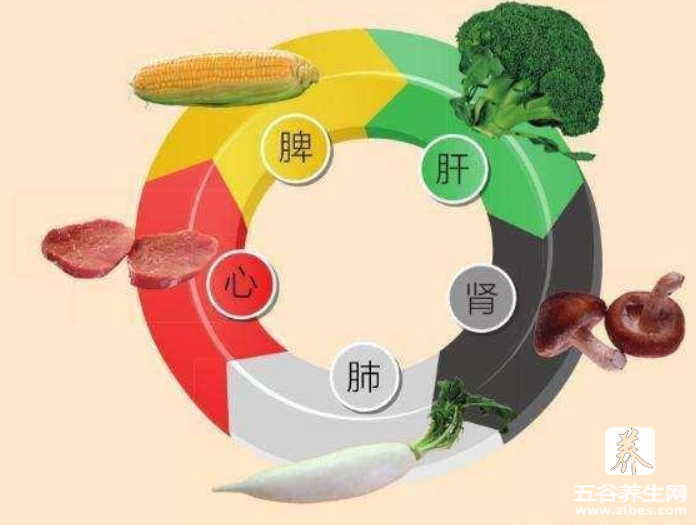win10自动更新怎么关闭
问题描述:
大家是否知道win10自动更新怎么关闭,更多网友来为你解答?
网友相关回答
部分答案来自网络,小编的建议是仅供参考
-
网友关于 win10自动更新怎么关闭 答案描述如下: 2021-08-27 00:32:59
1、首先右键任务栏右下角的网络图标,选择“打开网络和 Internet 设置”。
2、在网络状态一栏,点击“更改连接属性”。
3、往下拉,将“设为按流量计费的连接”开关打开。如此一来,便可永久关闭 win10 自动更新。
4、需要注意的是,当更换其他网络后,也同样需要把当前连接网络的流量计费开关打开。
这个禁止 win10 自动更新的方法非常巧妙,无需进行复杂操作,也无需借助第三方工具。原理是,当开启流量计费后,Windows 系统为了节省网络流量,就不会自动下载更新补丁,从而间接地关闭了自动更新。
win10 取消了永久关闭系统自动更新的功能按钮,改成了暂停更新,但是这个暂停更新,最多只能暂停 35 天。所以,如果要永久禁止 win10 自动更新,只能借助其他方法。
很多教程文章都会推荐关闭 Windows update 服务项,来禁止 win10 自动更新。但实测之后,其实是无效的,原因是就算禁止此服务,它仍会自启。另外,还有一些禁止 win10 自动更新的第三方工具,虽然有效,但由于要下载软件打补丁,也太过麻烦。
综合考虑,本文的方法既不用关闭服务项,也不用给系统打禁止自动更新的补丁,只需简单的设置即可。可以说是,关闭 win10 自动更新,最有效,最便捷的方法了。
相关问题
百科精选
相关文章
-
白金瓜营养成分有哪些 包含哪些营养价值
热量24千卡硫胺素0.05毫克钙12毫克蛋白质0.4克核黄素0.08毫克镁10毫克脂肪0克烟酸0.7毫克铁0.4毫克碳水化合物5.7克维生素C17毫克锰0毫克膳
2020-10-18 14:19:43415次浏览
-
酸枣面的功效与作用及禁忌 孕妇可以吃酸枣面吗
酸枣面,光是听这个名字是不是就让大家产生一种不明觉厉的感觉呢?很多人都知道酸枣这种食物,但对于酸枣面却不是很了解。其实酸枣面从真正意义上来讲,它并不是面条,而是
2021-08-12 06:16:43773次浏览
-
黑豆不能和什么一起吃,黑豆相克的食物有哪些
 黑豆,性味甘、平、无毒。有活血、利水、祛风、清热解毒、滋养健血、补虚乌发的功能。《本草纲目》说:“黑豆八肾功多,故能治水...
黑豆,性味甘、平、无毒。有活血、利水、祛风、清热解毒、滋养健血、补虚乌发的功能。《本草纲目》说:“黑豆八肾功多,故能治水...2021-09-06 22:50:45521次浏览
-
公鸡是怎么叫的 怎么让公鸡早上不叫
 公鸡打鸣是一件非常正常的事情,每日天刚亮的时候,公鸡就开始打鸣,声音洪亮,两三百米外都能听到它的打鸣声。但是有些想睡懒觉...
公鸡打鸣是一件非常正常的事情,每日天刚亮的时候,公鸡就开始打鸣,声音洪亮,两三百米外都能听到它的打鸣声。但是有些想睡懒觉...2021-08-12 02:07:54507次浏览
-
乳胶枕为什么会有橡胶味
 乳胶枕的原材料是乳胶,会散发乳胶本来的味道。乳胶枕由橡胶树的汁液做成,目前无法做到100%纯乳胶做成的乳胶枕,市面上乳胶...
乳胶枕的原材料是乳胶,会散发乳胶本来的味道。乳胶枕由橡胶树的汁液做成,目前无法做到100%纯乳胶做成的乳胶枕,市面上乳胶...2021-08-14 23:04:40508次浏览